Aprenda a usar o James Delivery para fazer supermercado
Dentre tantos apps de delivery existentes hoje em dia, os que mais se destacam são o iFood e o UberEats. Mas isso é mais para quem quer pedir comida pronta em casa e não necessariamente para quem procura algo para fazer compras de supermercado online Para casos assim, dá para usar o James Delivery, por exemplo.
Este aplicativo é mais recente e agora que está começando a ser mais usado pelas pessoas que procuram uma alternativa na maneira de fazer suas compras. Isso vale especialmente para quem está em quarentena por causa do Coronavírus. Considerando isso, acaba sendo bem melhor de usar o James Delivery para ter conveniência e não se preocupar com sua saúde.
Se achou esse conceito interessante ou já estava procurando por um app para fazer suas compras de supermercado, basta conferir nosso tutorial. Logo abaixo mostramos passo a passo de como usar o James Delivery!
Baixando o James Delivery
É claro que para usar o James Delivery, nós temos que baixá-lo em nosso smartphone antes. Assim como outros aplicativos de entrega, ele pode ser baixado gratuitamente e é bem leve.
Todos os pedidos são feitos pelo app e você também pode usá-lo para rastrear os pedidos. Se quiser baixar o app no Android, é só acessar a Google Play Store, mas para baixá-lo no iPhone é só seguir na App Store.
Aprendendo a usar o James Delivery
Com tudo pronto, é hora de aprender como usar o James Delivery para fazer suas compras de supermercado. Felizmente, o processo todo é tão simples como em outros aplicativos de delivery.
Para começar, abra o app e escolha entre criar uma conta nova ou entrar com sua conta do Facebook. Aqui fica totalmente ao seu critério, mas é algo bem rápido de fazer, já que só precisa inserir seu nome, email e senha.
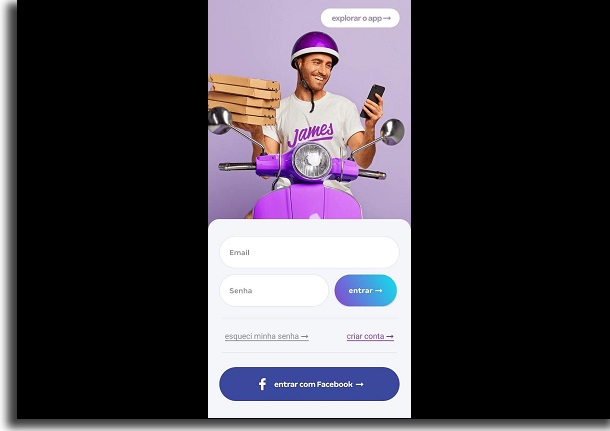
Logo depois, o aplicativo mostrará seus termos de uso e a política de privacidade. Basta ler os termos e ver se está de acordo com tudo o que eles apresenta.
Caso concorde com tudo, é só clicar na caixinha em branco ao lado do “Li e concordo com os termos de uso”. Em seguida, clique em “Continuar usando o app”.
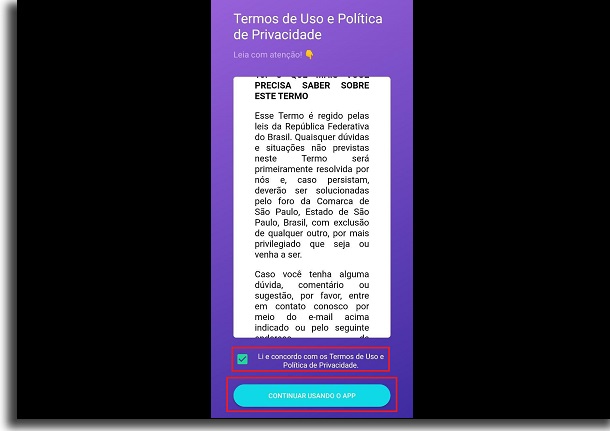
Isso nos levará direto para a tela inicial do James Delivery. Logo de cara veremos os mercados, farmácias e restaurantes mais populares do aplicativo.
Você pode procurar pelas diferentes seções ou usar a barra de pesquisa para encontrar o estabelecimento desejado.
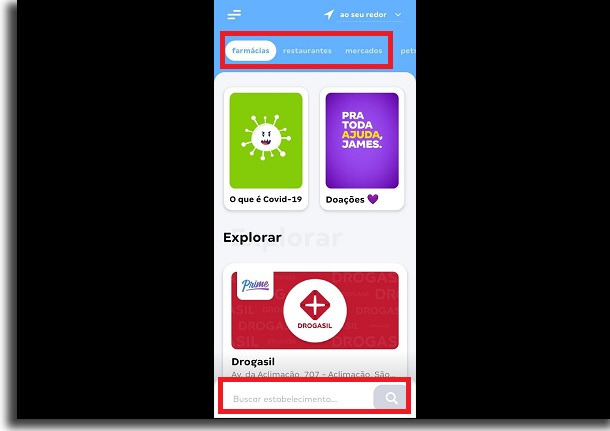
Se você decidir ir direto na seção “Mercados”, poderá ver algumas das melhores opções perto da sua localização atual.

Quando selecionar um dos estabelecimentos desejados, você verá diferentes produtos organizados por grupos. Isso inclui salgados, bebidas, doces, etc,
Se preferir, pode procurar por produtos específicos usando a barra de pesquisa.
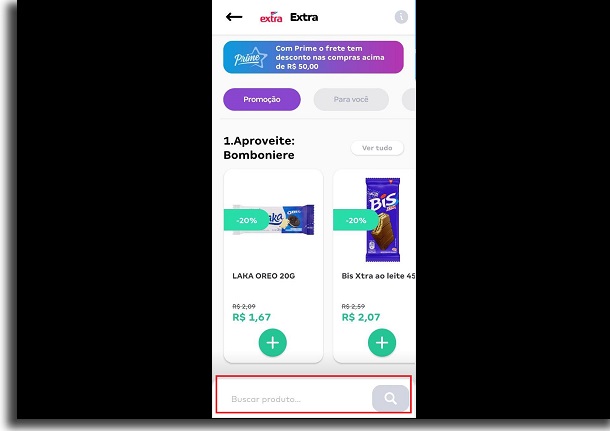
Ao usar essa barra para inserir o nome de um produto, você verá marcas ou tipos diferentes deste produto. Basta clicar naquilo que for mais próximo ao que deseja comprar.

Na lista de produtos, você poderá clicar no ícone de “+” para adicioná-los ao seu carrinho de compras. Você terá a possibilidade de adicionar ou remover os produtos do carrinho ali mesmo.

Assim que terminar de selecionar os produtos que deseja comprar, é só clicar no seu carrinho e confirmar o pedido. Só que antes de finalizar a compra, temos que seguir alguns passos bem importantes.
Isso inclui colocar um endereço de entrega e uma forma de pagamento. Essas opções precisam ser preenchidas pelo menos uma vez, sendo que pode usar os dados inseridos anteriormente em compras futuras.
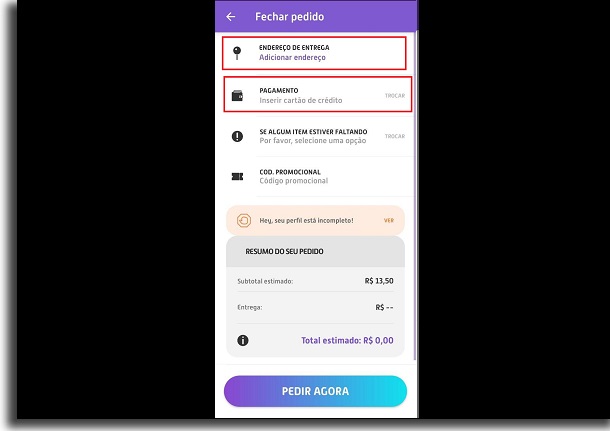
Quando selecionar a opção de endereço, você será levado para a página de “Meus endereços”. Caso não tenha um endereço registrado ainda ou queira colocar um novo, é só clicar em “Adicionar endereço.
Como ainda está aprendendo a usar o James Delivery, o provável é que não tenha nada inserido por lá.
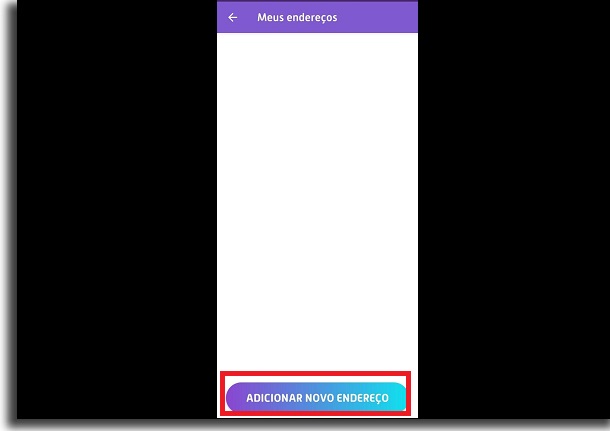
Caso esteja com o GPS ligado, o app já mostrará alguns endereços perto de onde você está. Caso ele esteja correto, basta ajustar o número correto do lugar que mora e o complemento, se necessário.
Se preferir, você ainda pode só buscar seu endereço exato ao usar a opção de “Buscar pelo CEP”.
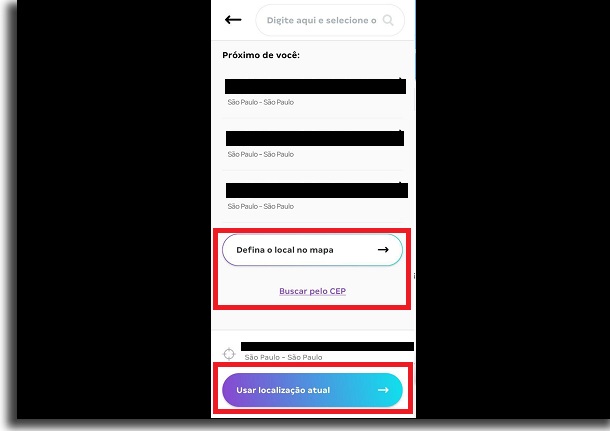
Voltando para o menu anterior, podemos adicionar uma forma de pagamento. Aqui, você terá como inserir um cartão de crédito da sua escolha.
Quando terminar de inserir os dados do cartão, clique em “salvar”.

Agora que já inserimos todas as informações necessárias, é só voltar para a tela do seu pedido. Estando tudo certinho, clique em “Pedir Agora” para confirmar suas compras de supermercado de uma vez.
Em seguida, você ainda verá a previsão de quando seu pedido chegará no endereço inserido.
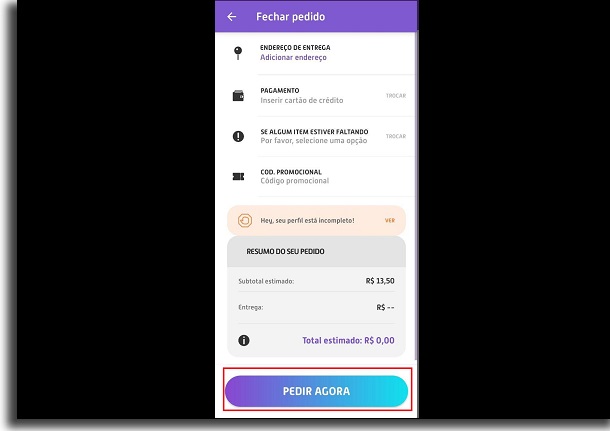
Depois, é só esperar tudo chegar na porta de casa como faz com os outros apps de delivery. Até que é bem fácil de aprender a usar o James Delivery, não achou?!
O melhor é que sempre quiser fazer suas compras de mercador em casa, é só seguir esses mesmos passos!
Gostou das dicas?
Conseguiu aproveitar o nosso guia completo para aprender a usar o James Delivery? Então não esqueça de deixar o seu comentário nos dizendo o que achou das dicas e do aplicativo em si.
Caso esteja procurando por outras opções interessantes de delivery, recomendamos dar uma olhada em nossos guias do delivery de farmácia e do Zé delivery!





